怎样将ppt转换为word文档(ppt转换word文档怎么操作)
今天分享一个Word小技巧:极快的速度帮助你ppt转换word文档,不再因为打印ppt浪费纸张而烦恼,ppt文字浓缩到word文档。
今年报名了一个建造师考试,每次课前老师都会放出课件放大家预习,我就特别想他把打印出来,一看PPT页数100多页我就放弃了,毕竟家里没有矿,只能一页打印4张PPT,看的眼睛酸还不方便做笔记。
Office的产品中Word,PPT,Excel之间都是可以相互通信的,我们在PPT软件中打开ppt文件
第一步:创建讲义1、点击【文件】选择【导出】,点击【创建讲义】
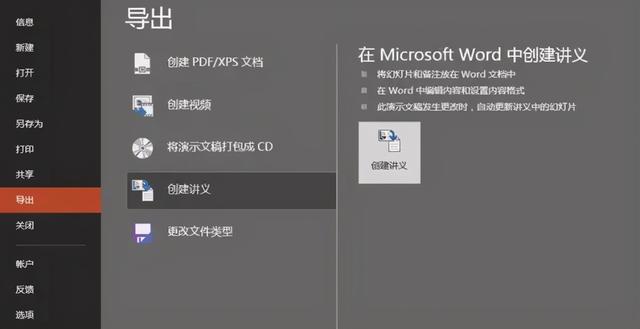
2、选择【只使用大纲】

现在默认打开word软件并创建了一个word文件,这时我们将看到类似乱码的word文件,这是因为保留了PPT文字原格式。
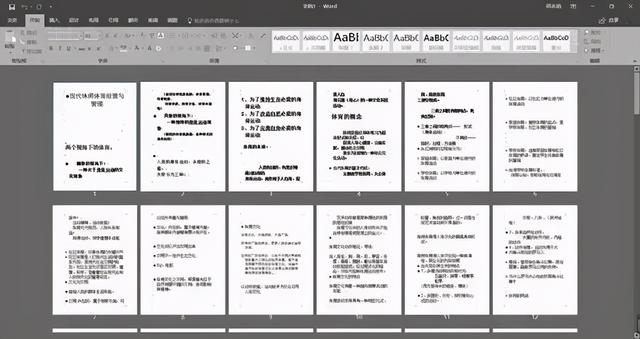
1、全选文字,找到清除文字格式按钮,点它!!

现在的Word变成了:20页,字体形式统一,但是在Word里,发现了很多很多的空行!!!
第三步:消除空行1、快捷键 Ctrl H,进行替换,替换【^p^p】为【^p】,重复几次【全部替换】,直到无法替换为止。

最终的Word:10页,格式统一,再简单地删除了一些无关紧要的内容。

导出前记得对Word的简单美化,只要会简单的Word操作,对文字基本处理就可以了,效率也很高。或许在替换空格处会有更加便捷的操作,有时间一定好好学习Word!!

免责声明:本文仅代表文章作者的个人观点,与本站无关。其原创性、真实性以及文中陈述文字和内容未经本站证实,对本文以及其中全部或者部分内容文字的真实性、完整性和原创性本站不作任何保证或承诺,请读者仅作参考,并自行核实相关内容。文章投诉邮箱:anhduc.ph@yahoo.com






